„PowerShell“ yra gana galingas įrankis ir kaip PetrasParkeris jums pasakys; su didele galia kyla didžiulė atsakomybė. Šis galingas įrankis gali būti naudojamas pakenkti jūsų sistemai, jei nesate atsargūs, kaip jį naudojate. Tiksliau tariant, kenksmingi „PowerShell“ scenarijai, jei jiems leidžiama vykdyti, gali ką nors sugadinti. Būtent dėl to „PowerShell“ riboja scenarijų vykdymą. Jis turi keletą saugos lygių, kuriuos galima pritaikyti ir kurie riboja visus scenarijus arba tiesiog nepasirašytus ir nepatikrintus scenarijus. Jei negalite paleisti „PowerShell“ scenarijaus, kuriame esate įsitikinę, kad esate saugūs, tada turite pakeisti „PowerShell“ vykdymo politiką. Štai taip.

Prisijunkite prie savo sistemos naudodami administratoriaus abonementą ir atidarykite „PowerShell“ su administravimo teisėmis.
Vykdykite šią komandą;
Set-ExecutionPolicy
„PowerShell“ paprašys jūsų nurodyti parametrą. Parametras nurodo, kokius leidimus reikia nustatyti „PowerShell“.
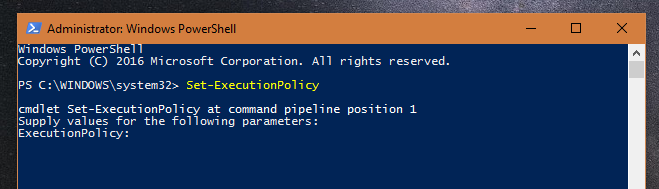
Galite nustatyti keturis parametrus;
Ribotas - Negalima paleisti jokių scenarijų. „Windows PowerShell“ galima naudoti tik interaktyviu režimu.
Viskas pasirašyta - Galima paleisti tik patikimo leidėjo pasirašytus scenarijus.
„RemoteSigned“ - Prieš atsisiųsdami scenarijus, kad juos būtų galima paleisti, turi pasirašyti patikimas leidėjas.
Nevaržomas - Jokių apribojimų; galima paleisti visus „Windows PowerShell“ scenarijus.
per „Microsoft TechNet“
Įveskite parametrą, kuris atitinka teises, kurias norite nustatyti, ir bakstelėkite Enter.
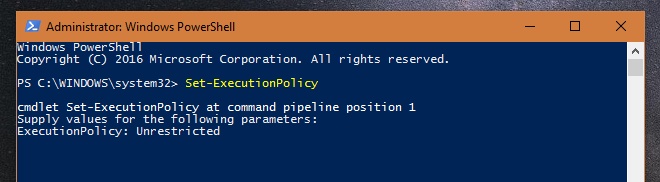
Jūsų bus paprašyta patvirtinti pakeitimą prieš jį įvykdant. Įveskite atitinkamą raidę, kad patvirtintumėte pakeitimą, ir bakstelėkite Enter.
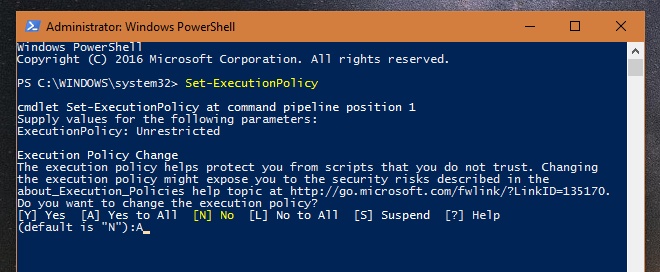
Pokytis vyksta skrendant. Jums nereikės iš naujo paleisti sistemos ar „PowerShell“. Jei anksčiau negalėjote paleisti „PowerShell“ scenarijaus, galite nurodyti „PowerShell“ kelią į jį dabar ir jis bus paleistas.
Atšaukti pakeitimą yra paprasta ir juo vadovaujamasitas pats procesas. Turite paleisti komandą „Set-ExecutionPolicy“ ir tada pateikti pasirinktą parametrą. Jei anksčiau davėte „PowerShell“ neribotą prieigą, galite ją apriboti arba dar kartą apriboti, naudodami teisingą parametrą.
Taip pakeisite „PowerShell“ vykdymo politiką visose „Windows“ versijose.













Komentarai